
Comment activer le bureau fourni avec un nouvel ordinateur ? Récemment, un utilisateur a posé cette question. L'ordinateur nouvellement acheté est livré avec un logiciel bureautique préinstallé et doit être activé dans un certain laps de temps, sinon, ce sera très gênant si vous manquez le temps. Alors, comment devez-vous l'activer. ? En réponse à ce problème, cet article apporte une introduction détaillée à la méthode à partager avec tout le monde.

De nombreux utilisateurs sont troublés par le problème selon lequel le logiciel Microsoft Office fourni avec les nouveaux ordinateurs ne peut pas être activé. Le processus d'activation peut impliquer des étapes complexes ou un jargon technique. Afin de vous aider à résoudre ce problème facilement, l'éditeur PHP Youzi a compilé le guide détaillé suivant, qui vous guidera étape par étape tout au long du processus d'activation d'Office pour garantir que vous puissiez utiliser toutes les fonctions en douceur.
1. Tout d'abord, cliquez pour ouvrir le [Menu Démarrer] dans le coin inférieur gauche de Win10, puis ouvrez n'importe quel [Word] ou [Excel], comme indiqué sur l'image.

2. Ensuite, vous serez invité à [Connexion pour configurer Office]. Si vous avez déjà un compte Microsoft, veuillez cliquer sur [Connexion] ; si vous n'avez pas de compte Microsoft, veuillez cliquer sur [Créer]. Compte], comme indiqué sur l'image.
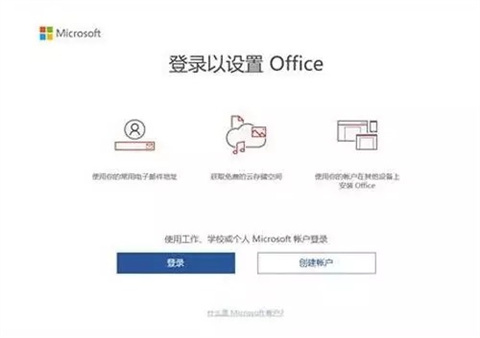
3. Après vous être connecté à votre compte Microsoft, cliquez sur [Activer Office], comme indiqué sur l'image.

4. Pour activer et utiliser Office pour la première fois, vous devez passer par des paramètres simples, sélectionner [Chine] et [Chinois] selon les invites, puis cliquer sur [Suivant], comme indiqué sur l'image.

5. Après avoir attendu un moment, la page ci-dessous apparaît. Cliquez sur [Accepter et démarrer Word] comme indiqué.

6. Enfin, après avoir ouvert un document Word vierge, sélectionnez [Fichier]-[Compte] pour vérifier qu'Office a été activé.

Ce qui précède est le contenu détaillé de. pour plus d'informations, suivez d'autres articles connexes sur le site Web de PHP en chinois!
 Introduction à l'utilisation de la fonction stickline
Introduction à l'utilisation de la fonction stickline
 Que fait Python ?
Que fait Python ?
 Comment utiliser l'éditeur d'atomes
Comment utiliser l'éditeur d'atomes
 Étapes WeChat
Étapes WeChat
 qu'est-ce que la programmation Python
qu'est-ce que la programmation Python
 Les performances des micro-ordinateurs dépendent principalement de
Les performances des micro-ordinateurs dépendent principalement de
 Quel échange est EDX ?
Quel échange est EDX ?
 Quelles sont les commandes de nettoyage de disque ?
Quelles sont les commandes de nettoyage de disque ?